
Elastix es una distribución Linux (es decir, un sistema operativo de PC) que integra la PBX IP Asterisk. Para no meternos en líos de particiones ni ordenadores extra, vas a instalarla dentro del PC que ya tienes, en una máquina virtual.
Descarga aquí (última versión, NO) el archivo de imagen .ISO de Elastix (MEJOR AQUÍ, versión 4.0 más vieja) y crea una máquina virtual con el gestor que prefieras: VirtualBox (gratuito), VMware, Paralells…
La red de la máquina virtual puede estar tanto en puente (capa 2, figurando como una IP más de tu red) como en NAT (capa 3, haciendo una subred).

La opción en puente permite que la PBX sean accesibles desde cualquier dispositivo de la red (ideal para usar el móvil como teléfono IP). La opción NAT sólo permite acceder desde el PC que hospeda la máquina virtual.
Cuando arranques, introduce tu usuario y contraseña:

Te dará una IP que te permitirá seguir trabajando en el navegador de Internet (puedes minimizar la VM). Abre el navegador e introduce la IP de la imagen anterior:

Introduce de username “admin” y de contraseña tu nombre.

Es interesante verificar la configuración de red de Elastix. En este caso no es necesario (si has accedido desde el navegador debe estar todo bien) pero, si fuera una máquina real, deberíamos comprobar los parámetros. Para ello hay que ir al siguiente menú:

También puedes poner el sistema en español:

Es una buena costumbre trabajar con Elastix actualizado. Para ello, dentro de la VM, puedes ejecutar el siguiente comando como administrador:
sudo yum -y updateDentro de la interfaz web, ve al menú PBX → Configuración de PBX y pulsa “enviar” donde pone “Añadir Extensión”.

Crearemos la extensión 111, asignada a tu usuario:

Copia aparte el código que aparece más abajo (en un caso real deberías introducir una contraseña única que te facilite el usuario de la extensión) :

Acepta y dale al enlace “Apply config”.
Crea al menos otra extensión y ponle de números 112, 113. Anota todos los datos para tenerlos a mano después:

Luego ve al menú Panel del Operador, podrás ver las dos extensiones que hay de alta:

También se pueden crear extensiones en otros protocolos, IAX2.
En lugar de crear extensiones con teléfonos IP físicos (como el Cisco que vimos para la PBX IP Panasonic), en esta práctica vamos a crear extensiones por software mediante softphones (software + phone).

Descarga e instala Zoiper en equipo(s) de la misma subred en la que tengas instalada la VM de Elastix. Elige la opción free.
Ponlo en español:

Ahora ve a Configuración → Crear nueva cuenta → SIP. Completa con los datos de una de las cuentas que has creado:

Pulsa siguiente y acepta. Si todo ha ido bien, deberá registrarla correctamente.
Repite los pasos en al menos otro dispositivo con otra cuenta:
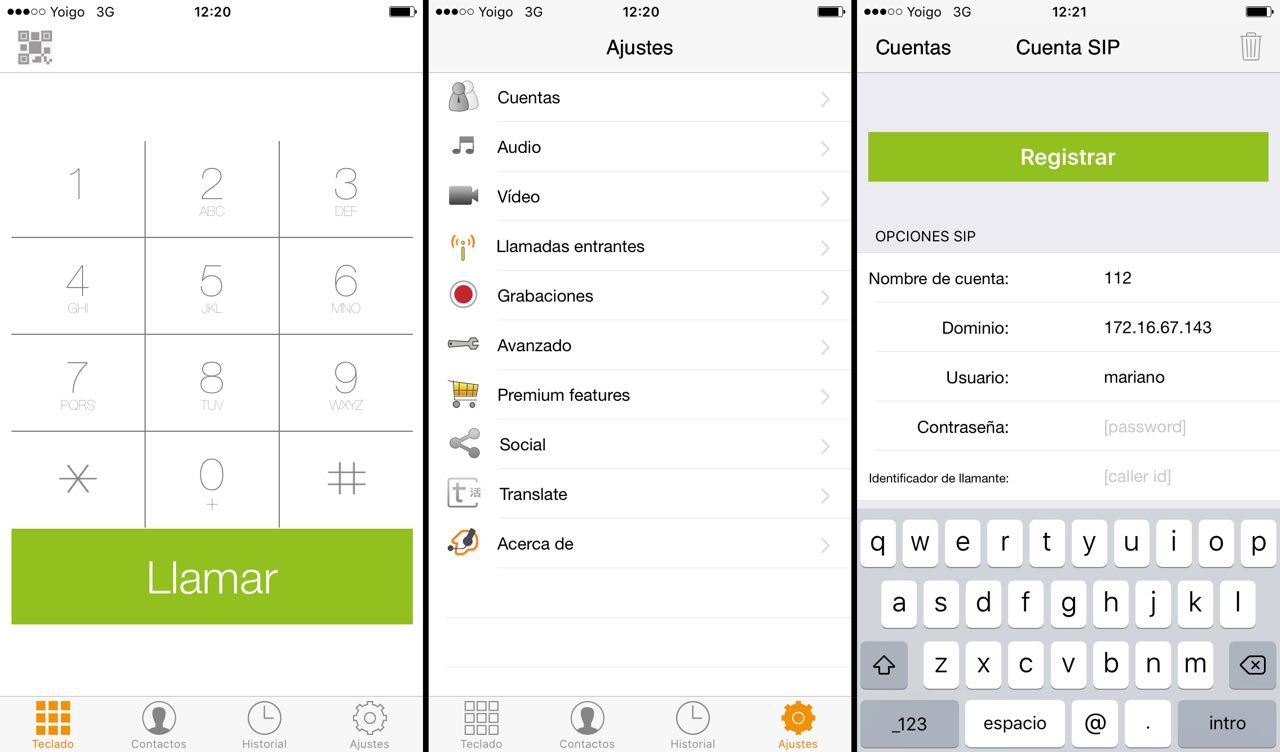
Envíame a mi dirección de correo electrónico una memoria en formato PDF con capturas de pantalla y explicaciones de todo el proceso. También quiero una foto en la que se vea que existe comunicación entre dos dispositivos de tu red mediante Zoiper.
Adaptado de los materiales del CIFP Politécnico de Lugo.